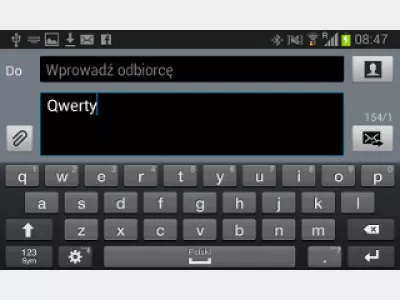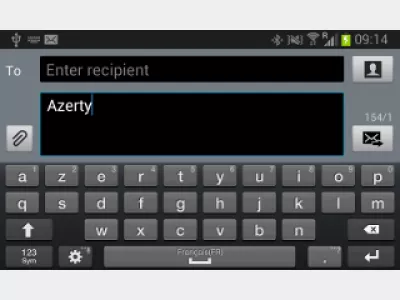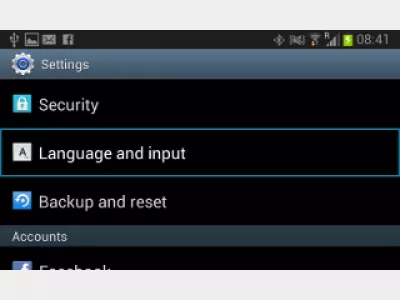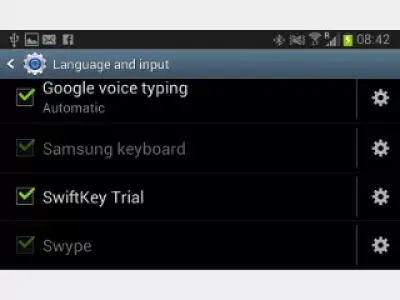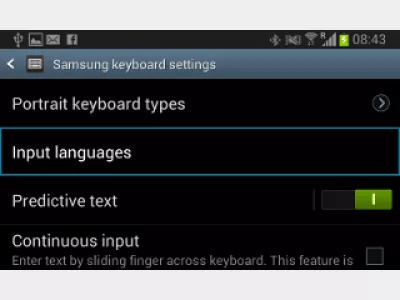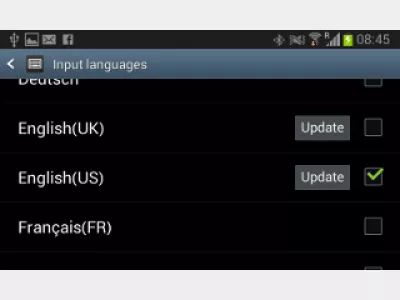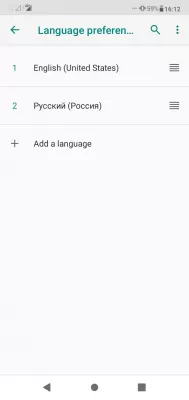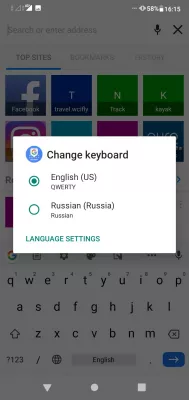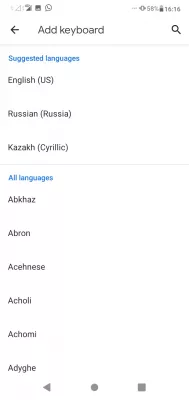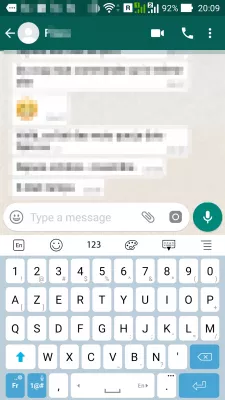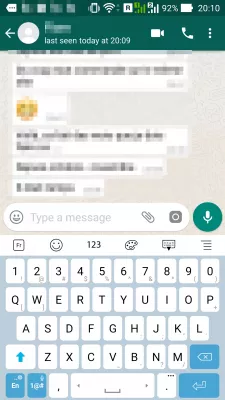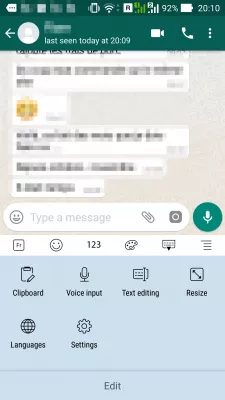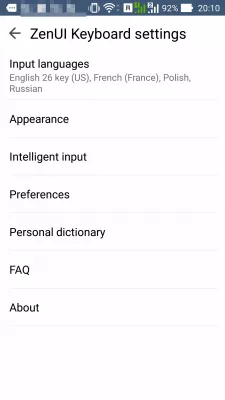Spremenite jezik vnosa Android
- Kako spremeniti jezik tipkovnice v Androidu
- Kako spremeniti jezik tipkovnice v telefonu Android
- Kako spremeniti jezik tipkovnice v Androidu
- Jezik zunanjega jezika zunanjega tipkovnice Android
- Android spremeni postavitev fizične tipkovnice
- Spremenite tipkovnico Bluetooth QWERTY v AZERTY
- Povezave in krediti
- Slike
- Kako dodati jezik tipkovnici Samsung?
- Pogosto Zastavljena Vprašanja
Kako spremeniti jezik tipkovnice v Androidu
V nastavitvah menija> Jezik in vnos> možnosti tipkovnice izberite jezik vnosa, ki ga želite uporabiti za vnos tipkovnice in vnos tipkovnice Bluetooth.
Kako spremeniti jezik tipkovnice v telefonu Android
Ko sem dobil Nexus 7 Android tableto [1], sem tudi kupil tipkovnico Bluetooth (Logitech K810 [2], ki se zdi do zdaj odlična).
Toda, ko imam švicarski-nemški prenosni računalnik, dobim tablični računalnik za tablične računalnike Združenega kraljestva, imam švicarski pametni telefon in francosko tipkovnico, se pojavi nekaj težav pri vnosu tipkovnice.
Če ste v isti situaciji in na primer imate tipkovnico QWERTY, vendar želite napisati v AZERTY ali v cirilici, lahko preprosto spremenite tipkovnico, ki je v Androidu.
Kako spremeniti jezik tipkovnice v Androidu
Ko poskušate napisati nekaj besedila (slika 1) in opazite, da tipke, ki jih vnašate na tipkovnici, niso tiste, ki jih želite prikazati na zaslonu, pojdite v svoje nastavitve. V meniju Jezik in vnos (slika 2) izberite možnosti tipkovnice Samsung (sl. 3), v katerem lahko izberete jezike za vnos (slika 4).
Če imate drugo blagovno znamko pametnega telefona, se lahko ime menija spremeni. Na primer, za Asus telefon se imenuje ZenUI tipkovnica, imenovana po grafičnem uporabniškem vmesniku mobilnih telefonov Asus.
Jezik zunanjega jezika zunanjega tipkovnice Android
Tukaj lahko izberete nabor tipkovnic, ki jo želite uporabiti (sl. 5) pri vnašanju, ne glede na vašo nastavljeno fizično tipkovnico.
Samo izberite nabor tipkovnice, ki jo potrebujete, poskusite nekje vnašati neko besedilo (slika 6), preverite, ali deluje, in voilà!
Android spremeni postavitev fizične tipkovnice
Če uporabljate zunanjo tipkovnico, na primer kupljeno v drugi državi, in želite, da tipkanje tipkovnice v pametnem telefonu razlikuje od tistih na tipkovnici, je to način, kako spremeniti postavitev tipkovnice v napravi Android.
Zato je mogoče uporabiti katero koli tipkovnico v Androidju, da vnesete kateri koli jezik, tudi tisti, ki ni načrtovan za uporabo na tipkovnici.
Spremenite tipkovnico Bluetooth QWERTY v AZERTY
Če želite preklopiti s QWERTY v tipkovnico AZERTY, preprosto sledite zgornjim korakom, da dodate novo postavitev tipkovnice ali spremenite privzeto.
Po tem, ko vnesete besedilo kjerkoli v aplikaciji Android, preprosto tapnite ikono jezika, ki je lahko standardna jezikovna koda ISO, sestavljena iz dveh črk, na primer EN za angleščino in FR za francoščino ali ikona majhne globus.
Ko vnesete to ikono, se vnos tipkovnice spremeni v naslednjo postavitev, izbrano v meniju možnosti tipkovnice, kot je opisano zgoraj.
Povezave in krediti
Nexus 7 - Google - www.google.comLogitechova osvetljena tipkovnica K810 - www.logitech.com
Slike
Slika 1: sporočilo s tipkanjem s sistemom Android s napačno nastavitvijo za tipkovnico, s tipko za napajanje s napačno tipkovnico,
Slika 2: meni z nastavitvami za jezik v Androidu Meni za nastavitve jezika Android,
Slika 3: Android Meni Samsung s tipkovnico Android Samsung meni s tipkovnico,
Slika 4: Nastavitve jezika vhodnega jezika Android Nastavitve jezika vmesnika Android,
Slika 5: Nastavitve jezika vnosa Android spremenijo v nastavitvah jezikovnih nastavitev za Android,
Slika 6: sporočilo s tipkanjem v desnem kotu s tipkami v desnem kotu nastavite tipkanje za Android s pravim naborom tipkovnice.
Kako dodati jezik tipkovnici Samsung?
Je zelo enostaven za dodajanje jezika za Android Samsung tipkovnico, in obstajata dva načina za nadaljevanje.
Prvi način za dodajanje jezika tipkovnici Samsung je, da odprete nastavitve telefona> sistem> jeziki in vnosi> jeziki> dodaj jezik. Tu se nahajajo nastavitve tipkovnice za spremembo Android.
Tam, preprosto izberite jezike, ki jih želite dodati na Android Samsung tipkovnico, da bo na voljo naslednjič, ko boste vnesli sporočilo v kateri koli aplikaciji, lahko uporabite ikono globus za izvedbo jezika vnosa tipkovnice prek stikal Android.
Kako dodati jezik na Samsung tipkovnico na spletni strani Samsung AustraliaDruga možnost za dodajanje jezika tipkovnici Samsung je na voljo, ko vnašate sporočilo v katero koli aplikacijo in je tipkovnica vidna.
Dolgo tapnite ikono svetovnega globusa, ki je ikona za izbiro jezika, da se prikaže nov meni.
V tem meniju lahko izberete, ali želite spremeniti jezik, ki se trenutno uporablja za vnos, ali dodati jezik na tipkovnico Android Samsung, tako da vtipkate gumb za nastavitve jezika.
V meniju z možnostmi jezikovnih nastavitev se dotaknite polja dodaj tipkovnico, da izberete, kateri jezik dodate tipkovnici Samsung, nato pa ga nato uporabite za vnos katerega koli sporočila v eni od nameščenih aplikacij, tako da tapnete ikono globus za izvedbo vnosa tipkovnice prek tipkovnice Android. jezik.
Pogosto Zastavljena Vprašanja
- Kako spremeniti jezik na tipkovnici Android?
- Obstaja več učinkovitih načinov. Na primer, pojdite na nastavitve. V meniju in vnosu vnos izberite Možnosti tipkovnice, kjer lahko izberete vhodne jezike. Ali uporabite ikono globusa na zaslonu tipkovnice.
- Kako dodati jezik na tipkovnico Android?
- Odprite aplikacijo Nastavitve v napravi Android. Pomaknite se navzdol in tapnite sistem ali sistem in napravo, odvisno od vmesnika vaše naprave. Poiščite možnost Jeziki in vhod ali jezik in vhod in jo tapnite. V razdelku Metode tipkovnice in vhod tapnite Virtualno tipkovnico ali na zaslonski tipkovnici. Poiščite tipkovnico, ki jo trenutno uporabljate, in jo tapnite. Dotaknite se jezikov ali jezikovne nastavitve, da dostopate do jezikovnih nastavitev za tipkovnico. Poiščite možnost, da dodajte jezik ali dodajte vhodne jezike in ga tapnite.
- Ali so za jezik tipkovnice Android na voljo kakšne aplikacije tretjih oseb?
- Da, za Android, ki podpirajo več jezikov, je na voljo več aplikacij za tipkovnice drugih proizvajalcev. Nekatere priljubljene možnosti vključujejo tipkovnico Gboard (Google tipkovnico), SwiftKey, Flinksy in TouchPal. Te aplikacije pogosto ponujajo napredne funkcije, kot je napoved
- Kakšne korake za odpravljanje težav lahko storite, če postopek MDNSD povzroči, da se Facebook ne odzove na Android?
- Rešitve vključujejo zaustavitev sile Facebook aplikacije, odstranjevanje predpomnilnika, preverjanje posodobitev aplikacij ali ponastavitev nastavitev aplikacije.

Michel Pinson je potovalni navdušenec in ustvarjalka vsebine. Združevanje strasti do izobraževanja in raziskovanja je z očarljivimi izobraževalnimi vsebinami deliti znanje in navdih za druge. Zbliževanje sveta z opolnomočenjem posameznikov z globalnim strokovnim znanjem in občutkom potepanja.